 FaceTime
FaceTime
Faça chamadas de vídeo e áudio no Mac com o FaceTime.
Perguntar a Siri Diga algo como: “Make a FaceTime call to Sharon”.
Vídeo ou só áudio? Clique no botão Vídeo para fazer uma chamada FaceTime de vídeo. Caso não seja conveniente fazer uma chamada de vídeo, clique no botão Áudio para fazer uma chamada só de áudio.
Quando recebe um convite do FaceTime, é possível selecionar o acesso apenas com vídeo, áudio ou ambos.
Dica: durante a realização de uma chamada de vídeo, pode arrastar a pequena janela com a sua imagem para qualquer canto da janela do FaceTime.
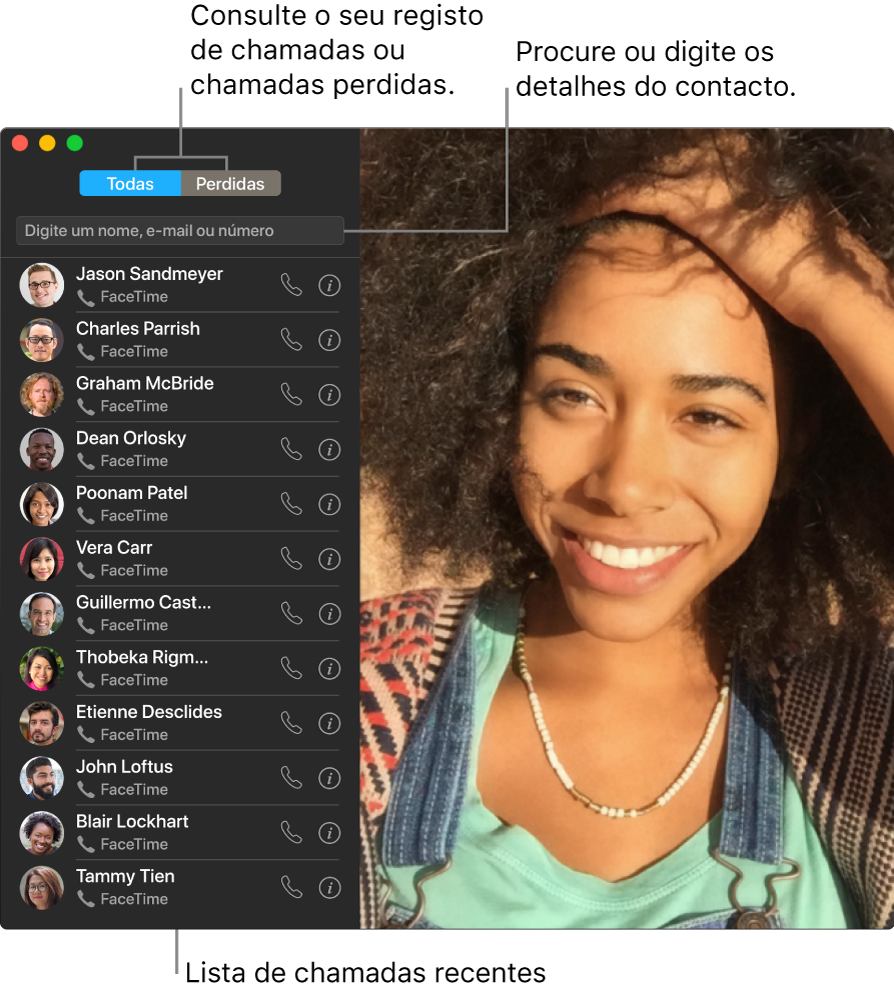
Deixe uma mensagem. Se a chamada FaceTime de vídeo for recusada ou não atendida, clique em Mensagens para enviar um SMS.
Faça uma chamada telefónica. Se tiver um iPhone com o iOS 8 ou posterior, faça chamadas telefónicas diretamente do Mac através do FaceTime. Só tem de garantir que o Mac e o iPhone têm sessão iniciada na mesma conta ID Apple e que têm a funcionalidade ativada (no Mac, abra o FaceTime, selecione FaceTime > Preferências e, em seguida, selecione “Chamadas do iPhone”).
Nota: é necessária uma ligação Wi-Fi para fazer ou receber chamadas no MacBook Air.
Saiba mais. Consulte o Manual do Utilizador do FaceTime.